网上学习资料一大堆,但如果学到的知识不成体系,遇到问题时只是浅尝辄止,不再深入研究,那么很难做到真正的技术提升。
一个人可以走的很快,但一群人才能走的更远!不论你是正从事IT行业的老鸟或是对IT行业感兴趣的新人,都欢迎加入我们的的圈子(技术交流、学习资源、职场吐槽、大厂内推、面试辅导),让我们一起学习成长!
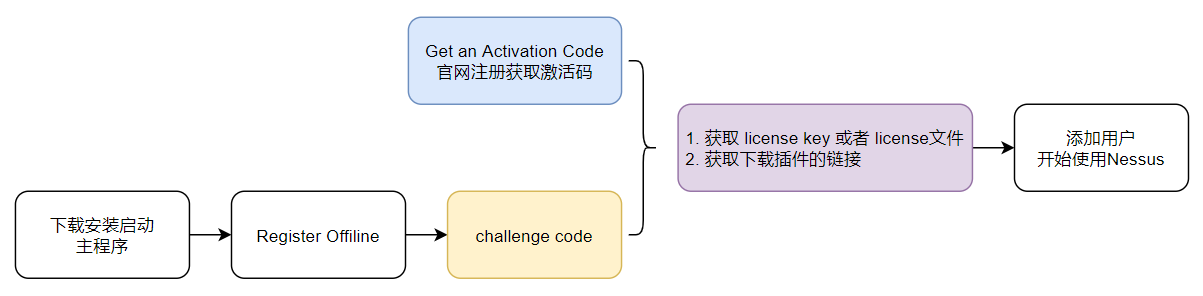
获取许可证的需要在安装主程序之后进行。
1. 获取激活码
激活码地址:https://www.tenable.com/products 页面最下边【不太好找】
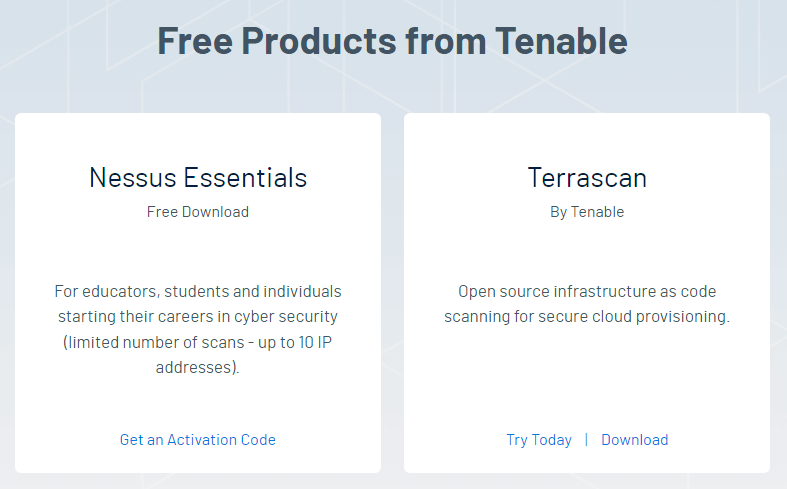
点击Get an Activation Code跳转到 https://www.tenable.com/products/nessus/nessus-essentials Name可以算边填写,邮箱用来接收激活码。
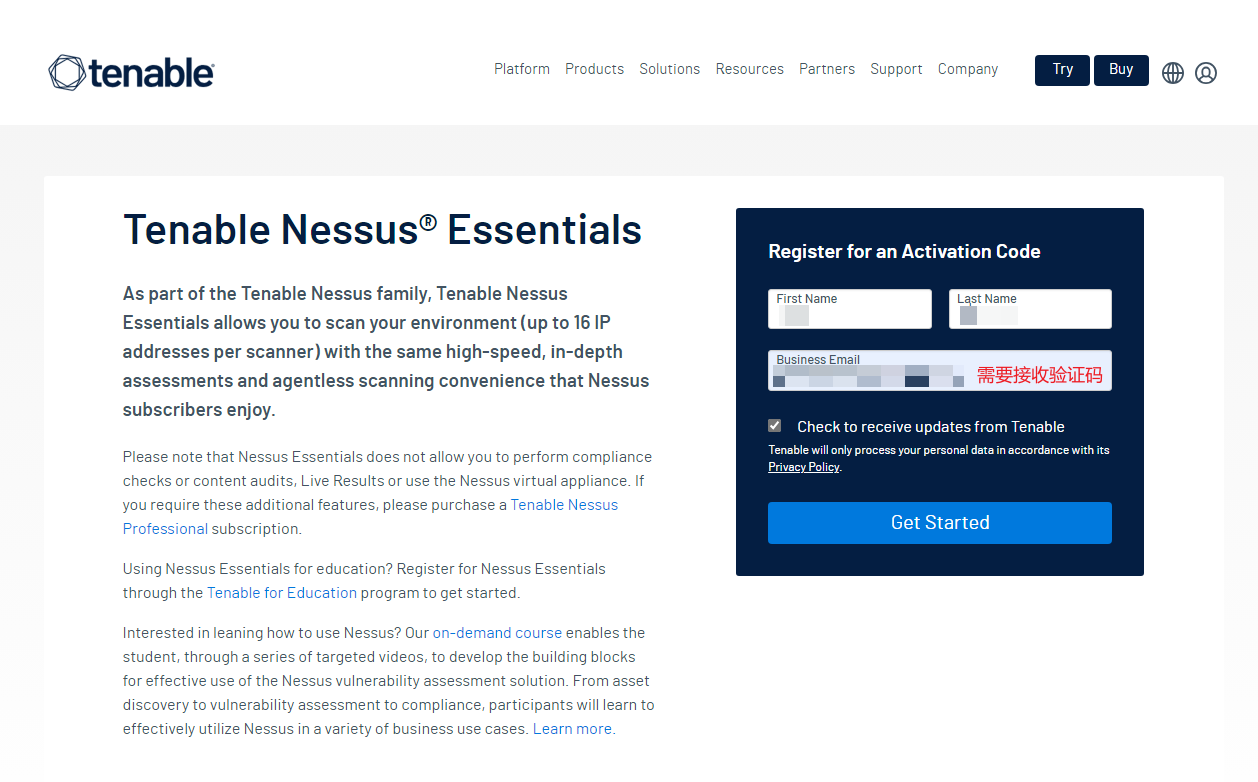
填写信息及邮箱点击Get Started查看邮箱获取到的激活码【同一个邮箱可以获取多个激活码】:
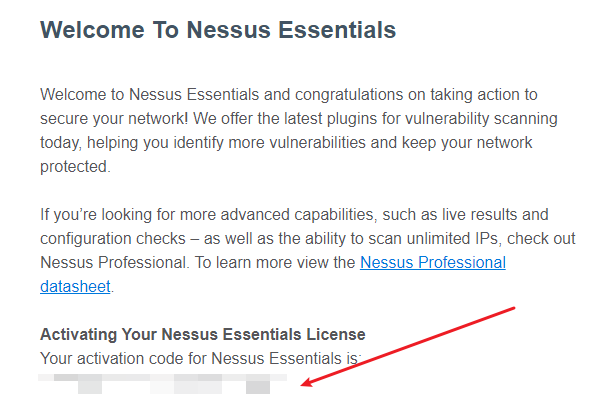
2.主程序下载安装启动
2.1 下载
下载地址:https://www.tenable.com/downloads/nessus?loginAttempted=true,选择要安装的文件:
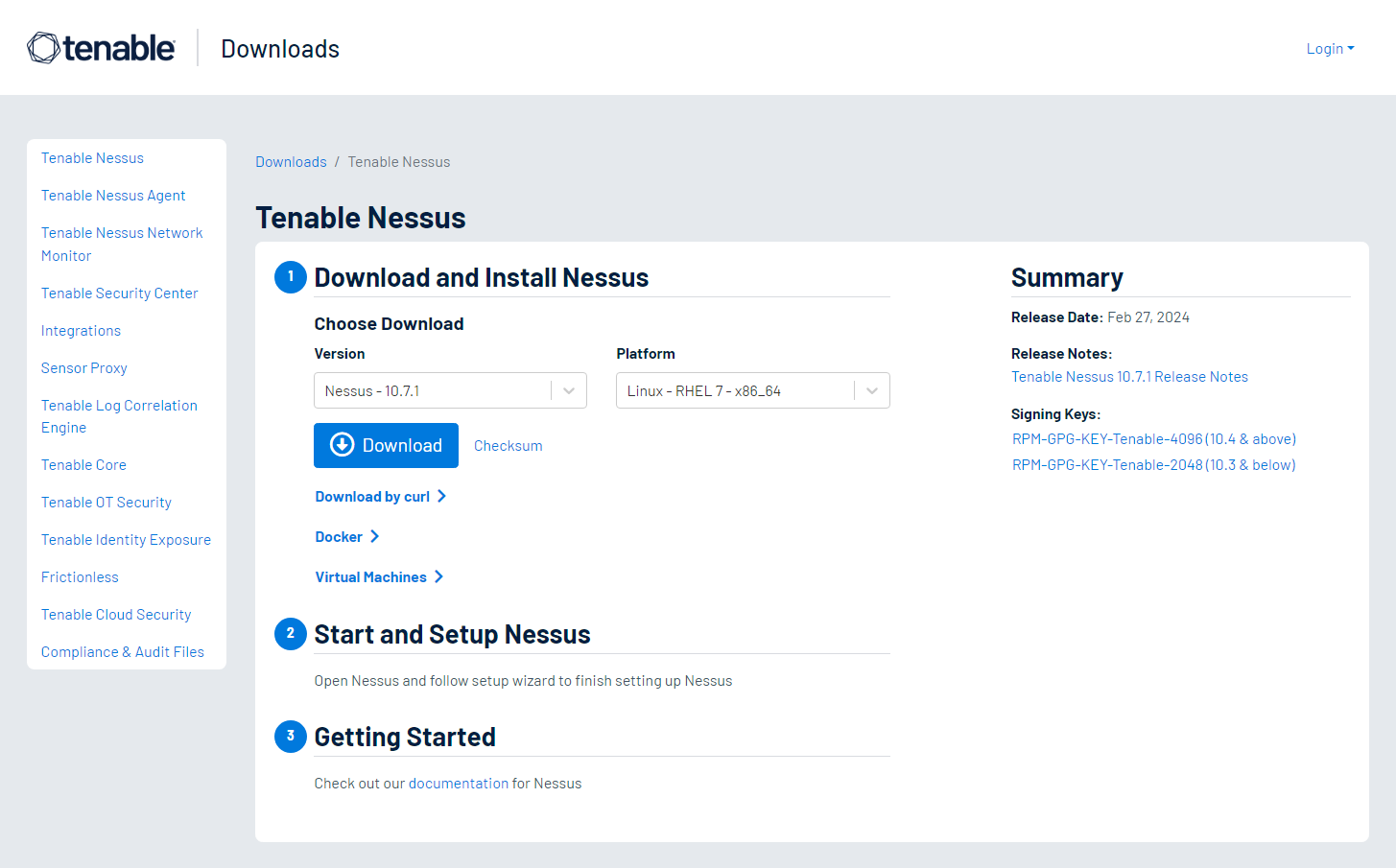
2.2安装
将Nessus-10.7.1-el7.x86_64.rpm上传到服务器:
# 安装
[root@tcloud nessus]# rpm -ivh Nessus-10.7.1-el7.x86\_64.rpm
warning: Nessus-10.7.1-el7.x86_64.rpm: Header V4 RSA/SHA256 Signature, key ID 2f12969d: NOKEY
Preparing... ################################# [100%]
Updating / installing...
1:Nessus-10.7.1-el7 ################################# [100%]
Unpacking Nessus Core Components...
...
...
INSTALL PASSED
- You can start Nessus by typing /bin/systemctl start nessusd.service
- Then go to https://tcloud:8834/ to configure your scanner
2.3 启动
安装完成即可启动:
systemctl start nessusd.service
启动成功后,访问 https://tcloud:8834/ 可查看前端页面,首次访问页面要等待Nessus进行初始化。
3.许可证及插件
3.1 许可证获取
页面初始化结束后,要进行注册,本次选择离线注册,点击继续:
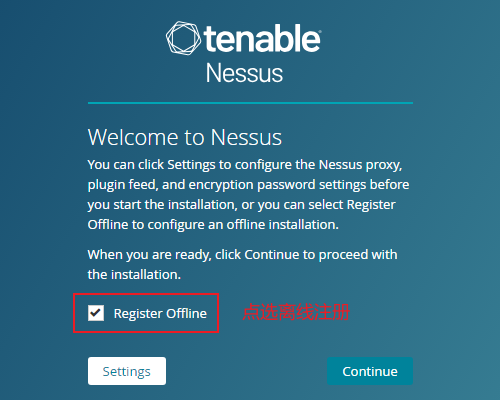
选择Nessus Expert即可:
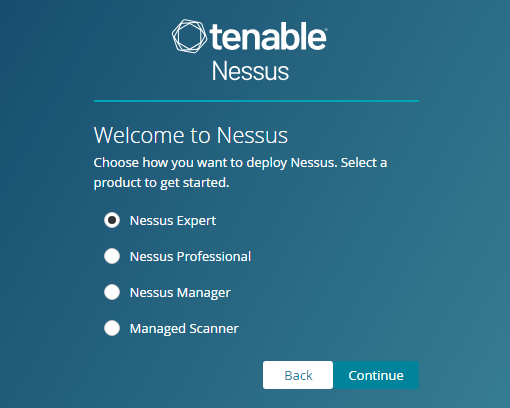
获取许可证KEY:
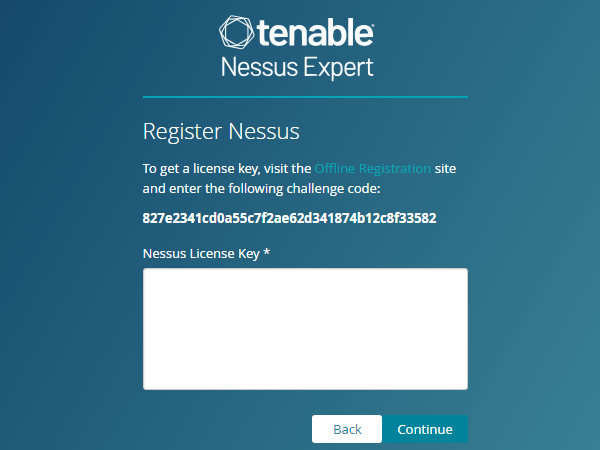
点击Offline Registration跳转到 https://plugins.nessus.org/v2/offline.php 此时要用到Register Nessus页面的challenge code和第一章注册获取到的activation code:
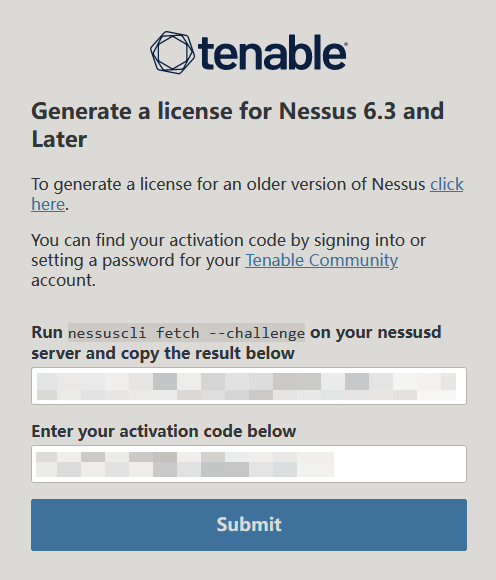
点击Submit可获取下载插件的链接和许可证信息:
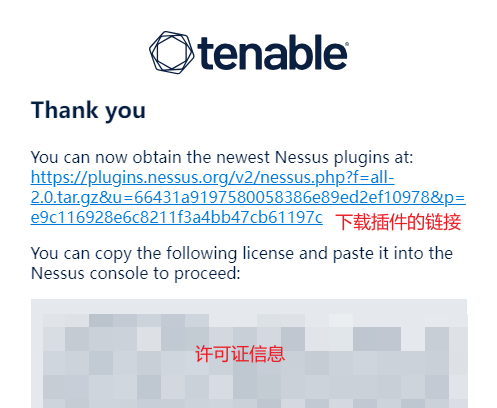
也可以下载许可证文件进行使用:
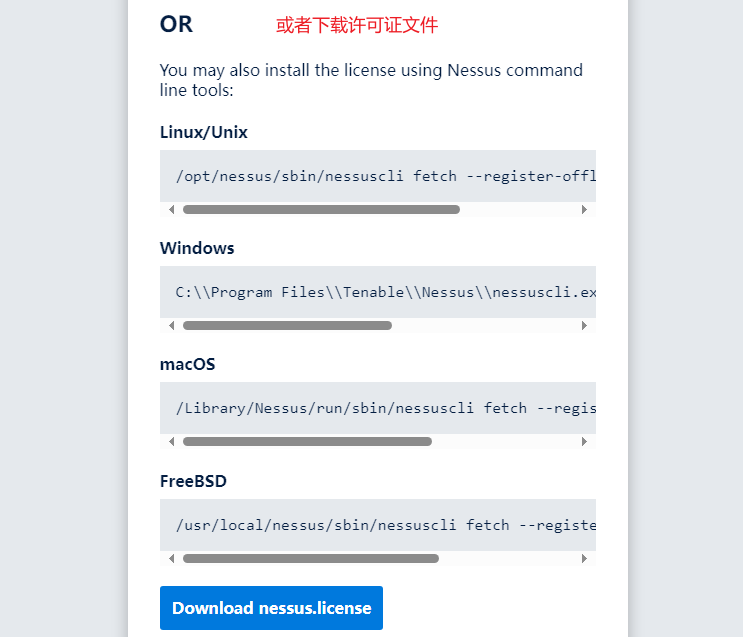
复制许可证信息,点击继续:
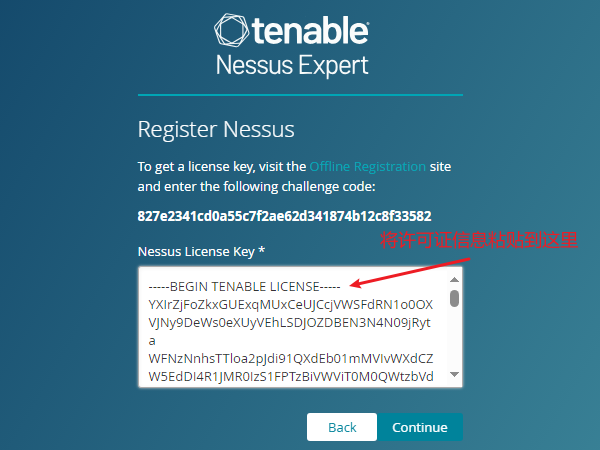
输入用户名和密码:
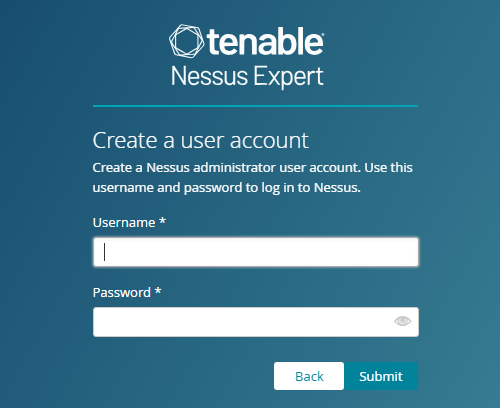
点击Submit等待再次初始化完成,即可进入Nessus Essentials界面:

至此,注册、添加用户完成。
3.2 插件安装
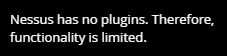
将下载的all-2.0.tar.gz上传到部署Nessus的服务器:
# 更新插件
/opt/nessus/sbin/nessuscli update ./all-2.0.tar.gz

最全的Linux教程,Linux从入门到精通
======================
1. **linux从入门到精通(第2版)**
2. **Linux系统移植**
3. **Linux驱动开发入门与实战**
4. **LINUX 系统移植 第2版**
5. **Linux开源网络全栈详解 从DPDK到OpenFlow**

第一份《Linux从入门到精通》466页
====================
内容简介
====
本书是获得了很多读者好评的Linux经典畅销书**《Linux从入门到精通》的第2版**。本书第1版出版后曾经多次印刷,并被51CTO读书频道评为“最受读者喜爱的原创IT技术图书奖”。本书第﹖版以最新的Ubuntu 12.04为版本,循序渐进地向读者介绍了Linux 的基础应用、系统管理、网络应用、娱乐和办公、程序开发、服务器配置、系统安全等。本书附带1张光盘,内容为本书配套多媒体教学视频。另外,本书还为读者提供了大量的Linux学习资料和Ubuntu安装镜像文件,供读者免费下载。

**本书适合广大Linux初中级用户、开源软件爱好者和大专院校的学生阅读,同时也非常适合准备从事Linux平台开发的各类人员。**
> 需要《Linux入门到精通》、《linux系统移植》、《Linux驱动开发入门实战》、《Linux开源网络全栈》电子书籍及教程的工程师朋友们劳烦您转发+评论
**网上学习资料一大堆,但如果学到的知识不成体系,遇到问题时只是浅尝辄止,不再深入研究,那么很难做到真正的技术提升。**
**[需要这份系统化的资料的朋友,可以点击这里获取!](https://bbs.csdn.net/topics/618635766)**
**一个人可以走的很快,但一群人才能走的更远!不论你是正从事IT行业的老鸟或是对IT行业感兴趣的新人,都欢迎加入我们的的圈子(技术交流、学习资源、职场吐槽、大厂内推、面试辅导),让我们一起学习成长!**





















 3783
3783

 被折叠的 条评论
为什么被折叠?
被折叠的 条评论
为什么被折叠?








